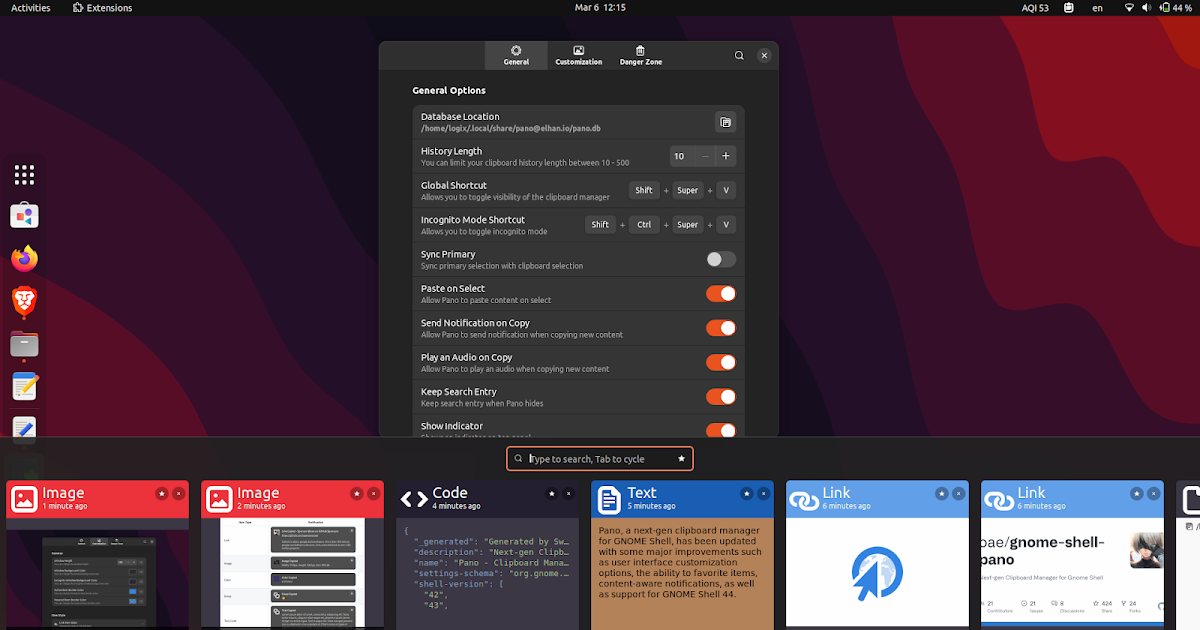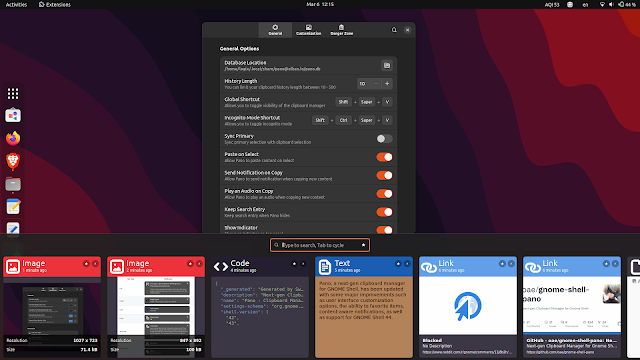
Pano, un gestore di appunti di nuova generazione per GNOME Shell, è stato aggiornato con alcuni importanti miglioramenti come le opzioni di personalizzazione dell’interfaccia utente, la possibilità di aggiungere elementi preferiti, notifiche sensibili al contenuto e il supporto per GNOME Shell 44.
Questo è un gestore di appunti implementato come un’estensione della shell GNOME che mostra le anteprime degli elementi degli appunti, con supporto per testo, immagini, blocchi di codice, codici colore, collegamenti, file e con l’ultima versione, Emoji. Supporta GNOME 42, 43 e 44.
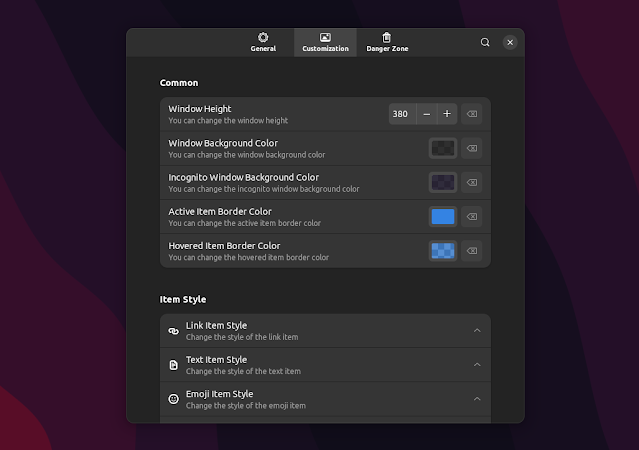 |
| La nuovissima scheda Personalizzazione nelle impostazioni di Pano |
Per l’ultima versione, il suo sviluppatore si è concentrato sull’implementazione delle richieste degli utenti più popolari. Una di queste richieste era la possibilità di personalizzare l’aspetto di Pano. COSÌ in questa versione, gli utenti possono ora personalizzare molti aspetti dell’interfaccia utente di Pano: altezza della finestra, colore di sfondo, colore del bordo dell’elemento attivo o al passaggio del mouse e lo stile di ciascun tipo di elemento (inclusi colori, tipo di carattere, ecc.). Tuttavia, non è ancora possibile spostare le anteprime degli appunti di Pano dalla parte inferiore dello schermo, essendo questa una funzionalità che mi piacerebbe vedere in Pano.
Un’altra caratteristica molto richiesta era la possibilità di aggiungere elementi ai preferiti: questa funzione è stata ora inclusa nell’ultima versione di Pano clipboard manager. Ora vedrai una stella nell’angolo in alto a destra di ogni elemento degli appunti:
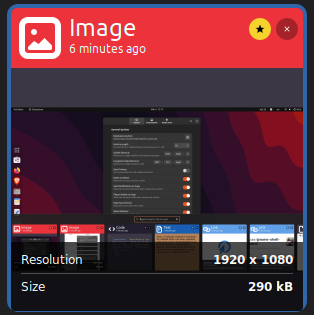
Con esso, ci sono un paio di nuove scorciatoie da tastiera: Ctrl + S il tasto aggiungerà/annullerà ai preferiti l’elemento selezionato e Alt passerà tra i preferiti/tutti gli elementi. Puoi anche aggiungere/rimuovere gli elementi preferiti utilizzando il mouse.
Un’altra importante novità è l’aggiunta di supporto per le notifiche. Cosa c’è di più, le notifiche sono sensibili al contenuto:
Le notifiche sono abilitate per impostazione predefinita, ma possono essere disabilitate dalle impostazioni di Pano. Come nota a margine, per accedere alle impostazioni, fai clic con il pulsante destro del mouse sull’icona di notifica Pano (facendo clic con il pulsante sinistro si apre la clipboard visiva).
Altre novità degne di nota:
- Supporto per Gnome Shell 44
- aggiunto il supporto per Emoji
- la cronologia può essere filtrata in base al tipo di elemento
- i collegamenti possono ora essere aperti nel browser predefinito
- esporre i metodi dbus operativi della finestra
- molti miglioramenti alla navigazione (supporto per l’attivazione di elementi con
Ctrl + 1-9chiavi,Tab/Ctrl + Tab il tasto scorre i tipi di elemento, ecc.)
Installa l’estensione Pano Clipboard Manager per GNOME Shell
Pano è disponibile per l’installazione sul sito Web delle estensioni della shell GNOME. Puoi installarlo da lì utilizzando un browser Web, purché tu abbia installato il pacchetto del connettore GNOME Shell e l’estensione del browser (istruzioni qui), utilizzando una GUI come GNOME Shell Extension Manager o utilizzando uno strumento da riga di comando come gnome -estensioni-cli. Puoi anche installarlo manualmente, scaricandolo da GitHub.
Importante! Per far funzionare Pano Clipboard Manager, dovrai anche installare alcuni pacchetti dai repository della tua distribuzione Linux. Leggi la descrizione di Pano dalla sua pagina del sito web GNOME Shell Extensions.
tramite r/gnome